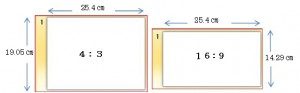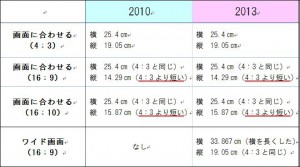PowerPoint(パワーポイント)スライドサイズ「4:3」「16:9」「ワイド画面」の違いについて
Q.PowerPoint(パワーポイント)で「4:3」のサイズで作成していたスライドを、「16:9」に移行しようとすると、縦がはみ出てしまいます。なぜそうなるのでしょうか?
A.PowerPoint(パワーポイント)のスライドでもっとも一般的なサイズは「4:3」という大きさでした。
しかし最近ではパソコンの画面だけでなく、プロジェクター、タブレットやスマホなど、さまざまなデバイスが「16:9」というサイズに向かっているため、スライドも「16:9」を選ばれることが増えています。
PowerPoint(パワーポイント)のスライドサイズは、だいたいどのバージョンでも「4:3」は横25.4cm、縦19.05cmです。
しかし「16:9」のサイズに移行等をする場合はバージョンによって注意が必要です。
PowerPoint(パワーポイント)2010で「16:9」を選択した場合、【画面に合わせる「16:9」】は横25.4cm、縦14.29cmとなっており、下図に示すように「4:3」と「16:9」は、横は同じでも、縦が短く面積が小さくなっています。
そのため今まで「4:3」のサイズで作成した資料を、「16:9」に移行した場合に、レイアウトが崩れてしまうということが起きてしまいます。
PowerPoint(パワーポイント)2013では、その不便を解消しもう1つの「16:9」が追加されています。それが【ワイド画面「16:9」】です。
こちらは横33.867cm、縦19.05cmで、「4:3」から縦はそのまま変わらず横を長くしているので、既存の「4:3」から「16:9」への移行時にも、縦がはみ出るという現象が解消されました。
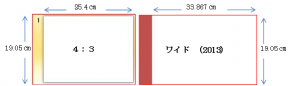
各バージョン別のスライドサイズをご確認ください。
バージョン2010をお使いの方でも『ユーザー設定』で横33.867cm、縦19.05cmと設定すれば移行もスムーズにできるかと思いますので、目的に応じて選択をしてください。
因みにスライドサイズの設定方法は以下のとおりです。
■PowerPoint(パワーポイント)2010は「デザイン」タブの左側、ページ設定グループの「ページ設定」となっております。
■PowerPoint(パワーポイント)2013は「デザイン」タブの右側、ユーザー設定グループの「スライドのサイズ」となっております。